Come inserire nel testo il simbolo della mela da iPad
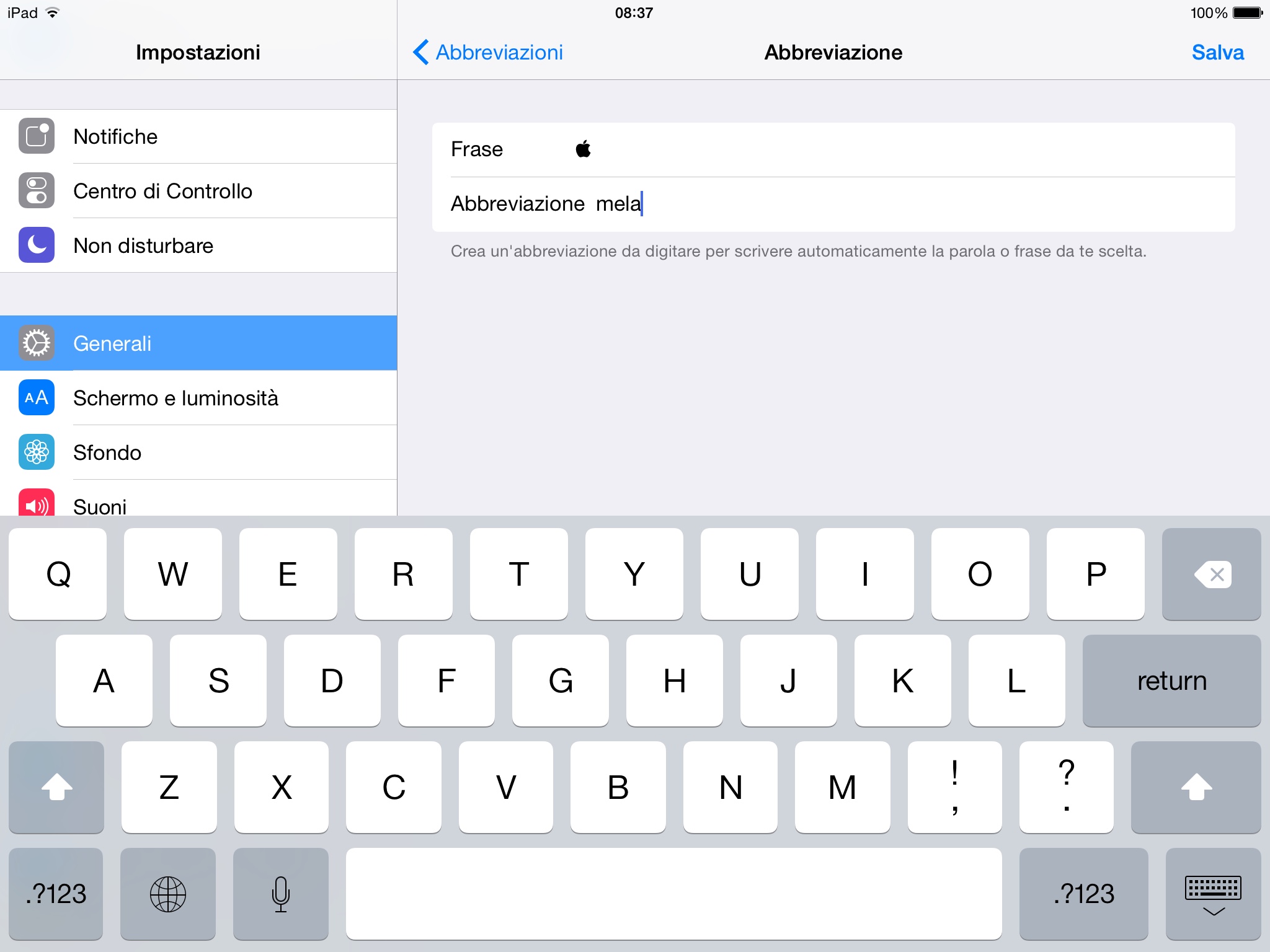
[adrotate banner=”1″]
Da sempre, Apple è una società con una filosofia molto particolare. Crea prodotti e sistemi operativi molto “chiusi”, ma allo stesso tempo cerca di fidelizzare i suoi utenti con una serie di stratagemmi, come quello di creare applicazioni disponibili solo per i propri utenti.
Una delle feature preferite (anche se un po' inutile, obiettivamente) dagli utenti Apple è quella di inserire nei testi che scrivono il simbolo della mela, come “segnale di riconoscimento” che “anch'io sono un utente Apple”; un po' come attaccare l'adesivo della mela morsicata che troviamo nelle confezioni dei prodotti Apple dietro alla macchina.
Tuttavia, se inserire il simbolo della mela da Mac è molto semplice, perché basta una semplice combinazione di tasti, lo stesso non possiamo dire dell'iPad (e tantomeno dell'iPhone); le combinazioni di tasti su questi dispositivi sono praticamente inesistenti, ma se vogliamo essere corretti nello scrivere alcuni termini abbiamo bisogno anche di questo carattere speciale.
Voglio dire, si scrive iPhone e non i-Phone, si scrive PlayStation e non Play Station; si scrive Watch e non Apple Watch, e si scrive Pay e non Apple Pay. Potete controllare tranquillamente sul sito Apple.
Comunque, visto che non è possibile inserire, a cose normali, il simbolo della mela da iPad, dobbiamo utilizzare un piccolo trucchetto che sono le abbreviazioni da tastiera.
Per prima cosa dovete copiare il simbolo “” da questo post, ovviamente senza le virgolette. Poi dobbiamo entrare nell'app Impostazioni, raggiungere la scheda Generali e scorrere in basso fino a Tastiera. Da qui dovremo poi entrare nella scheda delle abbreviazioni.
A questo punto, proprio come vedete nell'immagine in alto, dovremo creare una nuova abbreviazione utilizzando il “+” in alto a destra della schermata; nella prima riga toccate con il dito e premete “incolla”, senza scrivere altro. Apparirà così il simbolo della mela.
Nella riga successiva dovremo inserire una frase che, quando digitata, verrà sostituita proprio da quel simbolo: magari non scegliete una parola di uso comune come “mela”, ma un'abbreviazione di fantasia. Quando digiterete la frase scelta, questa verrà finalmente sostituita dal simbolo .
[adrotate banner=”2″]
